아파치 톰캣(Apache Tomcat)은 웹 서버와 연동하여 실행하는 자바 환경을 제공하여
자바 서버 페이지(JSP) 및 자바 서블릿이 실행될 수 있는 환경을 제공한다.
Apache Tomcat® - Welcome!
The Apache Tomcat® software is an open source implementation of the Jakarta Servlet, Jakarta Server Pages, Jakarta Expression Language, Jakarta WebSocket, Jakarta Annotations and Jakarta Authentication specifications. These specifications are part of the
tomcat.apache.org
학원에서는 8.5.75 버전을 다운로드하였다.
최신 버전은 안정화되지 않았기 때문에 안정된 구버전을 주로 사용한다.
이전의 오라클 XE버전을 다운로드하였다면 8080 포트번호는 충돌 위험이 있다.
따라서 우리는 오라클 포트번호를 8081로 변경해 주었다.
CMD창에서 SQL 로그인을 해준 다음,
EXEC DBMS_XDB.SETHTTPPORT(8081);
를 입력해 주면 포트번호는 8081로 변경된다.

오라클을 마치고 이클립스로 다시 돌아왔다!
자바의 기억이 새록새록..
이클립스에서 다운로드하였던 톰캣을 실행해야 하며
servers에서 오른쪽마우스-start를 누르거나
우측에 초록색 실행 버튼을 누르면 된다.
이클립스에서 'study'라는 프로젝트 폴더를 만들고 index.jsp 파일을 만든다.
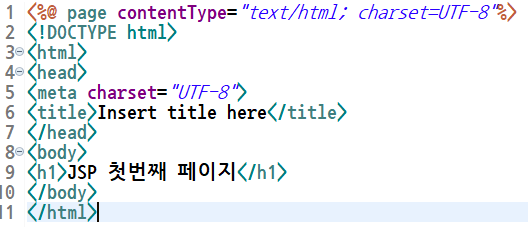

<title>에 입력한 제목(Insert title here>과
<body> 안에 작성한 문자(JSP 첫 번째 페이지)를 볼 수 있다.
특히 주소를 살펴보면
http://localhost:8080/study/index.jsp
localhost 자리에는 ip번호를 입력할 수 있으며,
나는 노트북이기 때문에 localhost로 입력해 주었다.
8080은 포트번호이고 study는 프로젝트명이다.
index.jsp는 접속하고자 하는 파일명이다.
나아가
http://localhost:8080/study/
뒤의 파일명을 입력하지 않았는데도 이렇게 검색하면 위의 웹페이지가 나온다.
밑의 사진을 보면

xml 파일에서 나타나듯이 welcom-file-list로 페이지 첫 화면을 지정할 수 있다.
첫 번째 파일인 index.html이 없다면 두번째로 입력된 index.htm이 나오고
그 마저도 없다면 index.jsp가 첫 화면으로 나온다.
현재에는 3번째 화면인 index.jsp가 나오고 있다.
물론 하나의 파일만 지정해도 된다.
또한 네이버 사이트의 경우에도
http://localhost:8080/study/를 www.naver.com와 의미가 같다고 할 수 있다.
네이버 링크만 입력하고 첫번째 <welcom-file>을 네이버 메인 화면으로 설정하면 되기 때문이다.
이번주에 이사 등등 학원 수업 외에 일이 많기도 했고
몸살 때문에 힘들어서 블로그 작성이 밀려졌다.
앞으론 다시 꾸준하게 1일1블로그 START!!
'개발 교육 TIL > front-end' 카테고리의 다른 글
| [JSP] hidden, 액션 태그 (0) | 2022.02.19 |
|---|---|
| [JSP] Redirect & Forward, Session (0) | 2022.02.17 |
| [JSP] form형식(get/post방식), 연산 프로그램 (0) | 2022.02.16 |
| [JSP] JavaScript (var, typeof, function, 배열) (0) | 2022.02.16 |
| [HTML] 태그 정리 - 글꼴 태그, 테이블 태그, form 태그, 목록 태그 등 (0) | 2022.02.14 |
